Hvordan finne ut hvor mange kjerner det er på en bærbar datamaskin
 En av hovedkarakteristikkene til en bærbar datamaskin er ytelsen til prosessoren. Hastigheten og ytelsen avhenger oftest ikke bare av frekvensen, men også av antall kjerner. Samtidig er det tilfeller der skruppelløse selgere av brukte og nye bærbare datamaskiner indikerte feil antall kjerner i beskrivelsen av den bærbare datamaskinen som selges, og villeder potensielle kjøpere. Hvordan du uavhengig sjekker informasjon om antall prosessorkjerner vil bli diskutert i denne artikkelen.
En av hovedkarakteristikkene til en bærbar datamaskin er ytelsen til prosessoren. Hastigheten og ytelsen avhenger oftest ikke bare av frekvensen, men også av antall kjerner. Samtidig er det tilfeller der skruppelløse selgere av brukte og nye bærbare datamaskiner indikerte feil antall kjerner i beskrivelsen av den bærbare datamaskinen som selges, og villeder potensielle kjøpere. Hvordan du uavhengig sjekker informasjon om antall prosessorkjerner vil bli diskutert i denne artikkelen.
Innholdet i artikkelen
Finn ut hvor mange kjerner det er på en bærbar datamaskin uten programvare
Mange brukere vet hvordan de skal finne ut det beryktede antallet kjerner ved å bruke standard Windows-verktøy, men noen bærbare datamaskiner i butikkhyllene selges uten operativsystem i det hele tatt. I dette tilfellet bør du:
- Vær oppmerksom på de små klistremerkene på den bærbare datamaskinen. Med slike klistremerker bekrefter produsenten oftest at produktene ikke er forfalsket og er lisensiert. Det er ikke nødvendig å skrelle av disse klistremerkene spesielt - uten dem kan noen servicesentre til og med nekte reparasjoner. Når du kjenner informasjonen fra klistremerket, kan du søke etter en beskrivelse av serien og typen prosessor på Internett.
- Sjekk klistremerket med tekniske spesifikasjoner.I tillegg til mini-klistremerket, kan du også finne et større klistremerke, som oftest plassert på undersiden av den bærbare datamaskinen. På dette klistremerket kan du også finne ut mengden installert RAM og harddisk, samt skjermkortets modell.
- Be om teknisk dokumentasjon for enheten som selges. Nye bærbare datamaskiner er uten feil utstyrt med slik dokumentasjon. Som regel prøver selv de som selger det brukt å lagre dokumenter for utstyr, så det burde ikke være noen problemer med denne metoden.

Henvisning! Hvis selgeren, under påskudd, nekter å gi informasjon om hovedegenskapene til enheten, bør du avstå fra et slikt kjøp eller kontrollere de oppgitte egenskapene med de virkelige ved å bruke programvaremetodene beskrevet nedenfor.
Bestemme hvor mange kjerner som er i prosessoren ved hjelp av Windows
Deretter er det verdt å vurdere en metode som er kjent for de fleste avanserte brukere. Operativsystemer installert på moderne datamaskiner er i stand til nøyaktig å bestemme all informasjon om elementene i enheten de kjører på. For å se informasjon om antall prosessorkjerner og dens generelle egenskaper ved bruk av Windows, må du:
- Åpne Kontrollpanel gjennom startmenyen.
- Åpne Enhetsbehandling i den.
- Finn "Processors" elementet, og klikk deretter på pilen ved siden av det.
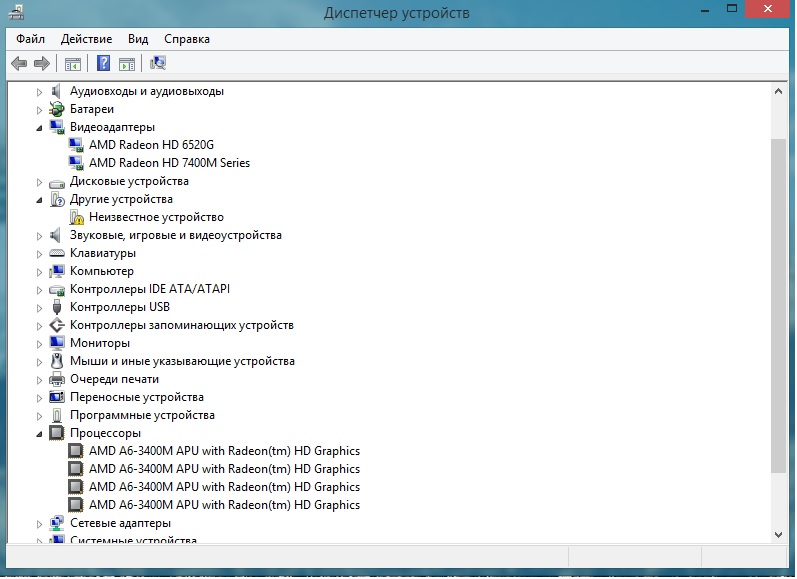
- Beregn listen over prosessorer som er tilgjengelige for systemet. Det resulterende tallet er antall kjerner som brukes.
Henvisning! Moderne hovedkort støtter i noen tilfeller installasjon av flere prosessorer, i så fall er det verdt å ta hensyn til beskrivelsen av hver modell i den medfølgende listen.
Bestemmelse ved hjelp av tredjepartsprogramvare
For øyeblikket kan du på Internett finne et imponerende antall nyttige verktøy som lar deg programmere bestemme antall kjerner og egenskaper til bærbare og PC-prosessorer. De fleste av disse programmene er gratis og offentlig tilgjengelige. Blant de mest praktiske fremhever brukere følgende to verktøy:
- Everest Ultimate.
- CPU-Z.

Ved å laste ned, installere og kjøre noen av disse programmene, vil brukeren ha tilgang til informasjon om prosessorer i en mer praktisk form enn det som kan gjøres ved å bruke Task Manager. I tillegg har verktøyene mange andre nyttige funksjoner.
Merk følgende! Når du laster ned slik programvare fra en ikke veldig pålitelig kilde, bør du være så forsiktig som mulig, siden det i dette tilfellet er en mulighet for å "fange" et virus på datamaskinen din. Eksperter anbefaler å bruke et kraftig antivirusprogram når du laster ned og installerer programvare fra Internett og ikke stoler på upålitelige kilder.
Med kunnskap om tre måter å sjekke antall prosessorkjerner på, vil selv en lite erfaren bruker kunne unngå å bli lurt av skruppelløse selgere når de kjøper en bærbar datamaskin.





